Maison >Tutoriel logiciel >Logiciel de bureau >Comment organiser plusieurs images dans PPT pour qu'elles soient belles_SmartArt peut vous aider
Comment organiser plusieurs images dans PPT pour qu'elles soient belles_SmartArt peut vous aider
- WBOYWBOYWBOYWBOYWBOYWBOYWBOYWBOYWBOYWBOYWBOYWBOYWBavant
- 2024-04-26 15:04:06525parcourir
Lorsqu'il y a un grand nombre d'images dans PPT, comment les organiser de manière agréable est devenu un casse-tête pour de nombreuses personnes. L'éditeur PHP Apple vous propose un outil magique - SmartArt, qui peut facilement résoudre les problèmes de mise en page des images. Qu'il s'agisse d'un arrangement créatif ou d'un regroupement soigné et esthétique, SmartArt peut répondre à vos différents besoins. Venez en apprendre davantage avec l'éditeur et laissez vos images PPT paraître instantanément neuves !
Nous insérons d’abord des images dans PPT, en prenant les jolies photos de chiens suivantes comme exemples.

Selon votre demande, voici le contenu ajusté : Veuillez cliquer ici pour sélectionner toutes les images, ou sélectionnez l'image que vous souhaitez mettre en page, cliquez sur le menu [Format des outils d'image] ci-dessus, cliquez sur [Mise en page de l'image], puis vous pouvez sélectionner la disposition automatique de l'image appropriée dans le menu, c'est le Fonction SmartArt fournie avec PowerPoint.
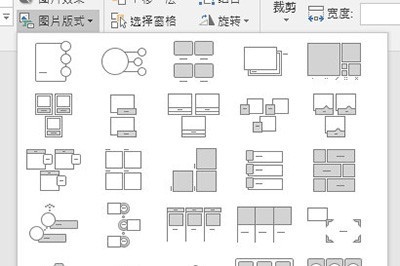
Si vous vous concentrez sur l'affichage d'images ici, il est recommandé d'utiliser [thème de légende d'image] ou [texte translucide d'image en forme de serpent].
Après l'avoir utilisé, entrez simplement du texte dans la zone de texte, c'est très simple.
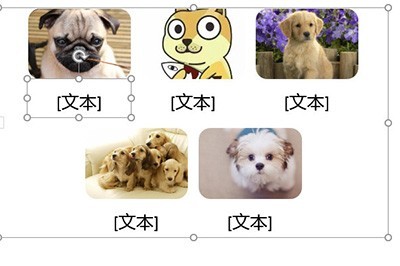
Mes amis, l'avez-vous appris ? Avec cette méthode, vous n'avez pas à avoir peur des images que vous rencontrerez à l'avenir. Laissez simplement PPT les mettre en page automatiquement. Vous pouvez également essayer d'autres effets de mise en page d'image. le tien.
Ce qui précède est le contenu détaillé de. pour plus d'informations, suivez d'autres articles connexes sur le site Web de PHP en chinois!
Articles Liés
Voir plus- Méthode de mise en œuvre de l'algorithme de permutation et de combinaison complète JS
- Comment organiser automatiquement 123456 colonnes dans Excel
- Comment organiser les mots verticalement dans un document Word
- Comment organiser les éléments d'un tableau dans l'ordre inverse en JavaScript
- Comment organiser la liste horizontalement en HTML

